Tạo các yêu cầu thay thế cho báo giá cho nhiều nhà cung cấp¶
Đôi khi, các công ty có thể muốn yêu cầu các ưu đãi từ nhiều nhà cung cấp cùng một lúc, bằng cách mời các nhà cung cấp đó gửi ưu đãi cho hàng hóa hoặc dịch vụ tương tự cùng một lúc. Điều này giúp các công ty chọn các nhà cung cấp rẻ nhất (và nhanh nhất), tùy thuộc vào nhu cầu kinh doanh cụ thể của họ.
Trong Odoo, điều này có thể được thực hiện bằng cách thêm các yêu cầu thay thế cho báo giá (RFQ) cho các nhà cung cấp khác nhau. Sau khi nhận được phản hồi từ mỗi nhà cung cấp, các dòng sản phẩm từ mỗi RFQ có thể được so sánh và có thể đưa ra quyết định cho các sản phẩm mua nhà cung cấp nào.
Đôi khi được gọi là một Kêu gọi đấu thầu, quá trình này chủ yếu được sử dụng bởi các tổ chức trong khu vực công, những người bị ràng buộc về mặt pháp lý để sử dụng nó khi mua hàng. Tuy nhiên, các công ty tư nhân cũng có thể sử dụng thay thế RFQs để tiêu tiền hiệu quả.
Định cấu hình cài đặt thỏa thuận mua hàng¶
Để tạo phương án thay thế RFQ trực tiếp từ báo giá, tính năng Mua hàng trước tiên cần được bật trong cài đặt của ứng dụng Mua. Để thực hiện việc này, hãy truy cập: Mua -> Cấu hình -> Cài đặt và theo phần Đặt hàng, nhấp vào hộp kiểm bên cạnh thỏa thuận mua. Làm như vậy sẽ cho phép khả năng tạo phương án rfqs, cũng như khả năng tạo Đơn đặt hàng chăn.
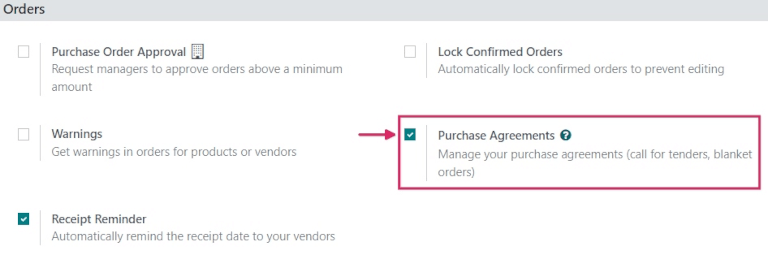
Mẹo
Để tiết kiệm thời gian trên một Gọi cho đấu thầu, các nhà cung cấp, giá cả và thời gian dẫn giao hàng có thể được đặt trong tab Mua trên biểu mẫu sản phẩm. Để làm như vậy, điều hướng đến: Mua -> Sản phẩm -> Sản phẩm và chọn một sản phẩm để chỉnh sửa. Từ mẫu sản phẩm, nhấp vào Tab mua, sau đó nhấp vào Thêm một dòng. Từ menu thả xuống, chọn một nhà cung cấp để đặt theo cột Nhà cung cấp và đặt một Giá và Thời gian giao hàng giao hàng nếu muốn. Nhấp vào Tùy chọn bổ sung (hai điểm) Biểu tượng cung cấp các tùy chọn hiển thị bổ sung để thêm vào mục dòng.
Tạo An RFQ¶
Để tạo một mới RFQ, Điều hướng đến: Ứng dụng Menuselection: Mua và Click Mới.
Sau đó, thêm thông tin vào RFQ Mẫu: Thêm một nhà cung cấp từ trường thả xuống bên cạnh Nhà cung cấp và nhấp chuột Thêm sản phẩm để chọn Một sản phẩm từ menu thả xuống trong cột Sản phẩm. Sau đó, đặt số lượng mua mong muốn trong cột Số lượng và thay đổi giá mua trong cột Đơn vị giá, nếu muốn.
Nhấp vào Tùy chọn bổ sung (hai điểm) Biểu tượng cung cấp các tùy chọn hiển thị bổ sung để thêm vào mục dòng. Lặp lại các bước này để thêm bao nhiêu tùy chọn như mong muốn, bao gồm UoM (đơn vị đo lường) để mua sản phẩm và Ngày đến dự kiến.
Sau khi sẵn sàng, nhấp vào Gửi qua email. Điều này gây ra một Soạn email cửa sổ bật lên để xuất hiện, trong đó thông báo cho nhà cung cấp có thể được tùy chỉnh. Sau khi sẵn sàng, nhấp vào Gửi. Điều này biến RFQ thành đơn đặt hàng (PO) và gửi email đến nhà cung cấp được liệt kê trên mẫu đơn đặt hàng.
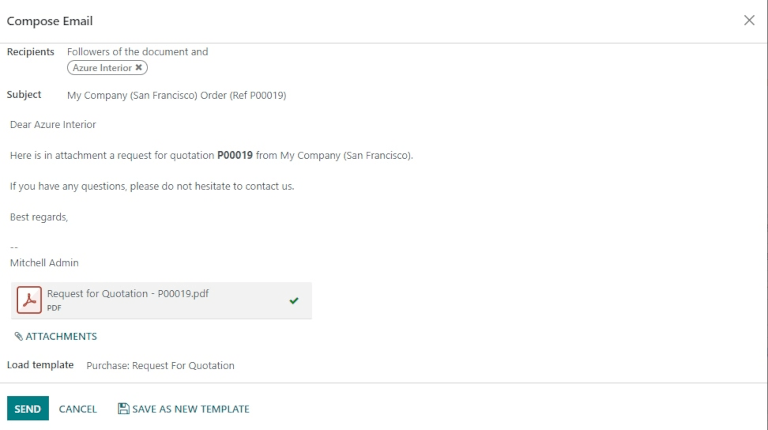
Ghi chú
Gửi email cho mỗi nhà cung cấp có thể hữu ích khi tạo phương án RFQs, bởi vì các nhà cung cấp có thể xác nhận nếu giá trong quá khứ của họ vẫn giữ ngày hôm nay, điều này có thể giúp các công ty chọn ưu đãi tốt nhất cho họ.
Tạo các lựa chọn thay thế cho một RFQ¶
Khi A PO được tạo và gửi qua email cho nhà cung cấp, thay thế :abbr:`RFQ (Yêu cầu báo giá) và các yếu tố khác để đưa ra quyết định từ đó các nhà cung cấp đặt hàng sản phẩm nào.
Để tạo phương án thay thế RFQ, Nhấp vào tab Lựa chọn thay thế từ mẫu đơn đặt hàng, sau đó nhấp vào Tạo thay thế. Khi nhấp vào, một Tạo cửa sổ bật lên thay thế xuất hiện.
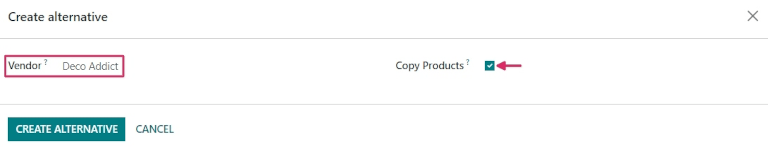
From this window, select a new/different vendor from the drop-down menu next to the Vendor field to assign this alternative quotation to.
Bên cạnh đó, có một kiểm tra Sao chép sản phẩm được chọn theo mặc định. Khi được chọn, số lượng sản phẩm của bản gốc PO được sao chép sang thay thế. Đối với báo giá thay thế đầu tiên này, hãy để lại hộp kiểm được kiểm tra. Sau khi hoàn thành, nhấp vào Tạo thay thế. Điều này tạo ra (và điều hướng đến) một cái mới PO.
Kể từ :guilabel: Hộp kiểm Tạo giải pháp thay thế đã được chọn, mẫu đơn đặt hàng mới này đã được điền với cùng một sản phẩm, số lượng và các chi tiết khác như trước đó, bản gốc PO.
Ghi chú
Khi hộp kiểm Sao chép sản phẩm được chọn trong khi tạo báo giá thay thế, các sản phẩm bổ sung không cần được thêm vào mẫu đơn đặt hàng trừ khi muốn. Tuy nhiên, nếu một nhà cung cấp được chọn được liệt kê trong cột Nhà cung cấp trong tab Mua trên biểu mẫu sản phẩm được bao gồm trong đơn đặt hàng, các giá trị được đặt trên biểu mẫu sản phẩm chuyển sang PO, và phải được thay đổi thủ công, nếu muốn
Sau khi sẵn sàng, hãy tạo một trích dẫn thay thế thứ hai bằng cách nhấp vào tab Lựa chọn thay thế và một lần nữa, nhấp vào Tạo thay thế. Điều này gây ra Tạo cửa sổ bật lên thay thế xuất hiện lại. Lần này, chọn một nhà cung cấp khác với menu thả xuống bên cạnh Nhà cung cấp và lần này, Uncheck The Sao chép sản phẩm box. Sau đó, nhấp vào Tạo thay thế.
Mẹo
Nếu một trích dẫn thay thế cần phải được xóa khỏi tab Thay thế, chúng có thể được xóa riêng lẻ bằng cách nhấp vào biểu tượng Xóa (x) ở cuối hàng của chúng.
Điều này tạo ra một thứ ba, đơn đặt hàng mới. Nhưng, vì số lượng sản phẩm của bản gốc PO không được sao chép, các dòng sản phẩm trống và các sản phẩm mới cần được thêm và chọn các sản phẩm mong muốn từ menu thả xuống. Khi số lượng sản phẩm mong muốn được thêm vào, nhấp vào Gửi qua email.
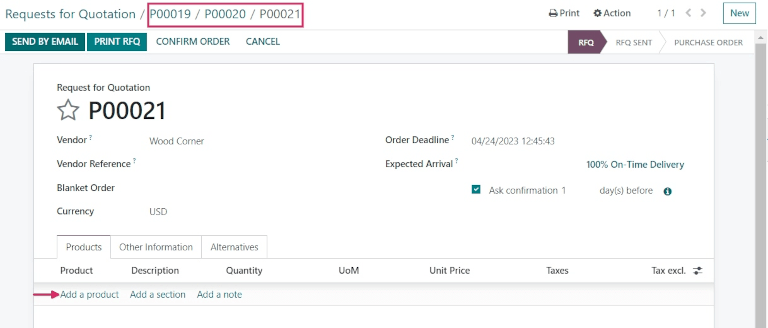
Điều này gây ra một Soạn email cửa sổ bật lên để xuất hiện, trong đó thông báo cho nhà cung cấp có thể được tùy chỉnh. Sau khi sẵn sàng, nhấp vào Gửi để gửi email đến nhà cung cấp được liệt kê trên mẫu đơn đặt hàng.
Từ mẫu đơn đặt hàng mới nhất này, nhấp vào tab Thay thế. Theo tab này, cả ba đơn đặt hàng mua có thể được nhìn thấy trong cột Tham chiếu. Ngoài ra, các nhà cung cấp được liệt kê theo cột Nhà cung cấp và thứ tự Tổng cộng và Trạng thái của các đơn đặt hàng cũng nằm trong các hàng.
Liên kết Mới RFQ với các trích dẫn hiện có¶
Tạo các trích dẫn thay thế trực tiếp từ mẫu đơn đặt hàng theo Thay thế là cách dễ nhất để tạo và báo giá liên kết. Tuy nhiên, riêng biệt RFQ cũng có thể được liên kết sau Thực tế, ngay cả khi chúng được tạo ra hoàn toàn riêng biệt lúc đầu.
Để tạo một mới RFQ, Điều hướng đến: Ứng dụng Menuselection: Mua và Click Mới.
Sau đó, thêm thông tin vào RFQ Mẫu: Thêm một nhà cung cấp từ trường thả xuống bên cạnh Nhà cung cấp và nhấp chuột Thêm sản phẩm để chọn Một sản phẩm từ menu thả xuống trong cột Sản phẩm. Sau đó, đặt số lượng mua mong muốn trong cột Số lượng và thay đổi giá mua trong cột Đơn vị giá, nếu muốn.
Sau khi sẵn sàng, nhấp vào Gửi qua email. Điều này gây ra một Soạn email cửa sổ bật lên để xuất hiện, trong đó thông báo cho nhà cung cấp có thể được tùy chỉnh. Sau khi sẵn sàng, nhấp vào Gửi để gửi email đến nhà cung cấp được liệt kê trên mẫu đơn đặt hàng.
Sau đó, nhấp vào tab Thay thế một lần nữa. Vì cái mới này PO đã được tạo riêng biệt, chưa có đơn đặt hàng nào được liên kết. Để liên kết thứ tự này với các lựa chọn thay thế được tạo trước đó, nhấp chuột Liên kết với RFQ hiện có trên dòng đầu tiên trong cột Nhà cung cấp.
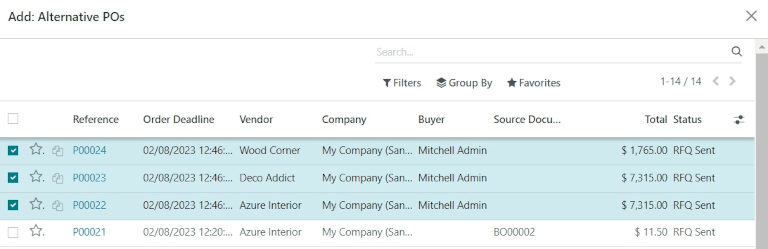
Điều này gây ra Thêm: Cửa sổ bật lên POS thay thế xuất hiện. Chọn ba đơn đặt hàng được tạo trước đó và nhấp vào Lựa chọn. Tất cả các đơn đặt hàng này hiện được sao chép vào điều này PO Theo Thay thế.
Mẹo
Nếu một số lượng lớn các đơn đặt hàng đang được xử lý và trước đó POS Không thể định vị Cửa sổ bật lên để nhóm bởi các nhà cung cấp được chọn trên các đơn đặt hàng trước.
So sánh các dòng sản phẩm¶
Khi có nhiều RFQs được liên kết như các lựa chọn thay thế, chúng có thể được so sánh cạnh nhau để xác định nhà cung cấp nào cung cấp các giao dịch tốt nhất về sản phẩm nào. Để so sánh từng trích dẫn, hãy truy cập: Mua và chọn một trong các trích dẫn được tạo trước đó.
Sau đó, nhấp vào tab Thay thế để xem tất cả các liên kết RFQ. Tiếp theo, dưới Tạo Tab thay thế, nhấp vào So sánh các dòng sản phẩm. Điều này điều hướng đến một trang các dòng đơn hàng so sánh.
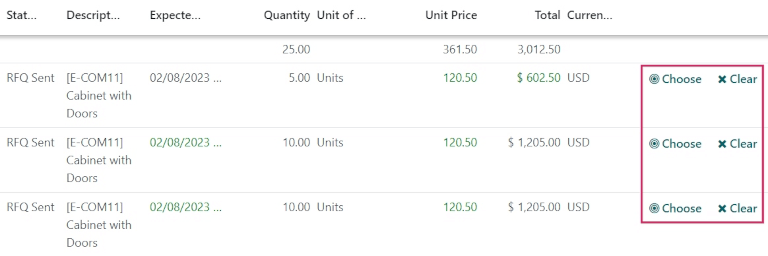
Trang so sánh các dòng thứ tự, theo mặc định, các nhóm bởi Sản phẩm. Mỗi sản phẩm được bao gồm trong bất kỳ RFQs được hiển thị trong việc thả xuống của chính nó, cùng với tất cả PO Cột.
Các cột bổ sung trên trang này bao gồm Nhà cung cấp từ đó các sản phẩm được đặt hàng, Trạng thái của trích dẫn (tức là, RFQ, RFQ đã gửi); The Số lượng các sản phẩm được đặt hàng từ mỗi nhà cung cấp; The Đơn giá cho mỗi sản phẩm và Tổng giá của đơn đặt hàng, v.v.
Ghi chú
Để xóa các dòng sản phẩm khỏi trang dòng đơn hàng so sánh, nhấp vào Dọn ở đầu bên phải của hàng dòng sản phẩm đó. Điều này loại bỏ sản phẩm này như một tùy chọn có thể chọn được từ trang và thay đổi Tổng giá của sản phẩm đó trên trang thành 0. Trên mẫu đơn đặt hàng trong đó sản phẩm đó được bao gồm, số lượng được đặt hàng của nó cũng được thay đổi thành 0.
Khi các ưu đãi tốt nhất đã được xác định, ở cuối mỗi hàng, các sản phẩm riêng lẻ có thể được chọn bằng cách nhấp vào Chọn. Khi tất cả các sản phẩm mong muốn đã được chọn, nhấp chuột Yêu cầu báo giá (trong bánh mì, ở đầu trang) để điều hướng trở lại tổng quan về tất cả RFQS.
Hủy (hoặc giữ) các lựa chọn thay thế¶
Bây giờ các sản phẩm mong muốn đã được chọn, dựa trên đó các nhà cung cấp cung cấp ưu đãi tốt nhất, loại khác RFQ (từ đó không có sản phẩm nào được chọn) có thể bị hủy.
Theo Tổng, ở phía bên phải của mỗi hàng, các đơn đặt hàng mà không có sản phẩm nào được chọn tự động có tổng chi phí của chúng thành 0. Mặc dù chúng chưa bị hủy, điều này có nghĩa là cuối cùng chúng có thể bị hủy mà không có hậu quả, sau khi các đơn đặt hàng mua hàng mong muốn đã được xác nhận.
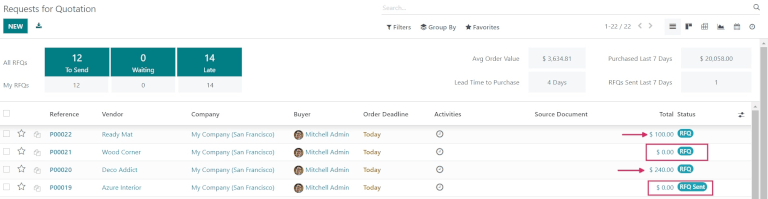
Để xác nhận một trích dẫn có chứa số lượng sản phẩm đã chọn, nhấp vào một. Sau đó, nhấp vào Xác nhận thứ tự. Điều này gây ra một Cửa sổ bật lên của CẢNH BÁO Thay thế xuất hiện. Từ đó, Hủy các lựa chọn thay thế hoặc Giữ các lựa chọn thay thế có thể được nhấp. Nếu điều này PO NÊN KHÔNG được xác nhận, nhấp vào Hủy.
Hủy các lựa chọn thay thế tự động hủy các đơn đặt hàng thay thế. Giữ các lựa chọn thay thế giữ cho các đơn đặt hàng thay thế mở, vì vậy chúng vẫn có thể được truy cập nếu cần có bất kỳ số lượng sản phẩm bổ sung nào cần được đặt hàng. Khi tất cả các sản phẩm được đặt hàng, Hủy các lựa chọn thay thế có thể được chọn từ bất kỳ PO được mở.
Để xem một hình thức chi tiết của một trong RFQS Được liệt kê, nhấp vào mục dòng cho trích dẫn đó. Điều này gây ra Mở: Cửa sổ bật lên POS thay thế xuất hiện, từ đó tất cả các chi tiết của trích dẫn cụ thể đó có thể được xem. Nhấp vào Đóng khi hoàn thành.
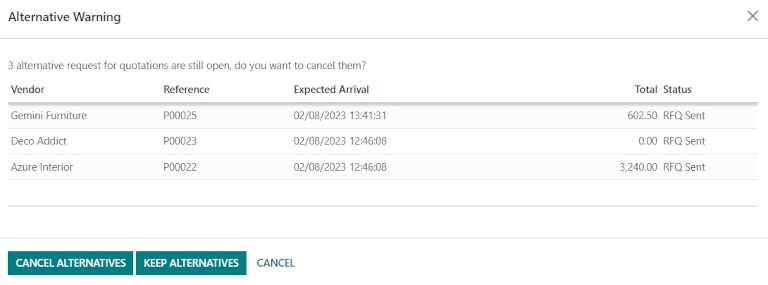
Từ Cửa sổ bật lên Cảnh báo thay thế, nhấp chuột Giữ các lựa chọn thay thế để giữ tất cả các trích dẫn thay thế mở cho ngay bây giờ. Sau đó, nhấp vào Yêu cầu trích dẫn (trong Breadcrumbs, ở đầu trang) để điều hướng trở lại tổng quan về tất cả RFQS.
Nhấp vào (các) trích dẫn còn lại có chứa các sản phẩm cần được đặt hàng và nhấp vào Xác nhận thứ tự. Điều này gây ra Cửa sổ bật lên Cảnh báo thay thế sẽ xuất hiện lại. Lần này, nhấp chuột Hủy các lựa chọn thay thế để hủy tất cả các phương án khác RFQS được liên kết với trích dẫn này.
Cuối cùng, nhấp chuột Yêu cầu trích dẫn (trong Breadcrumbs, ở đầu trang) để điều hướng trở lại tổng quan về tất cả RFQS. Các đơn đặt hàng bị hủy có thể được nhìn thấy màu xám và được liệt kê với một Hủy trạng thái theo Trạng thái ở phía xa bên phải của các hàng của chúng.
Bây giờ tất cả các số lượng sản phẩm đã được đặt hàng, quá trình mua hàng có thể được tuân thủ và tiếp tục hoàn thành, cho đến khi các sản phẩm được nhận vào kho.